Win7如何打开命令行窗口?Win7打开命令提示符的多种方法
2015-11-11 16:53作者:系统城
命令提示符功能有多强大使用过的用户才知道,Win7系统下,许多小白用户还不知道如何打开命令行窗口,下面小编就为大家整理一些Win7系统下打开命令提示符窗口的方法。
方法一:
1、点击电脑左下角的开始,然后在打开的开始菜单中点击运行,打开运行程序。
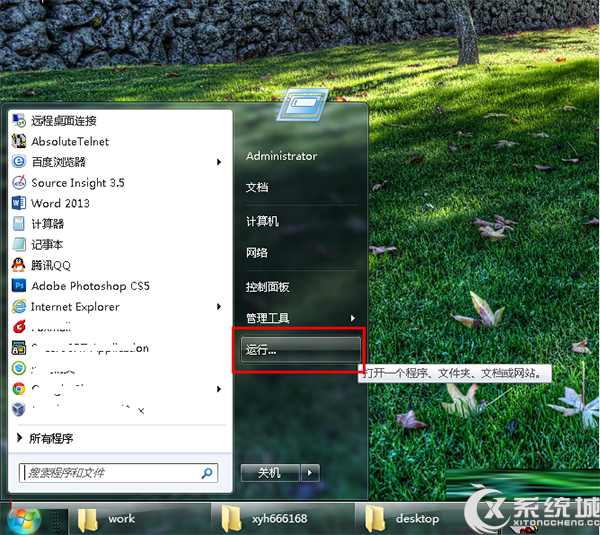
2、在打开的运行对话框的输入框中输入cmd,然后回车或者点击下面的确定按钮,就可以打开命令提示符了。
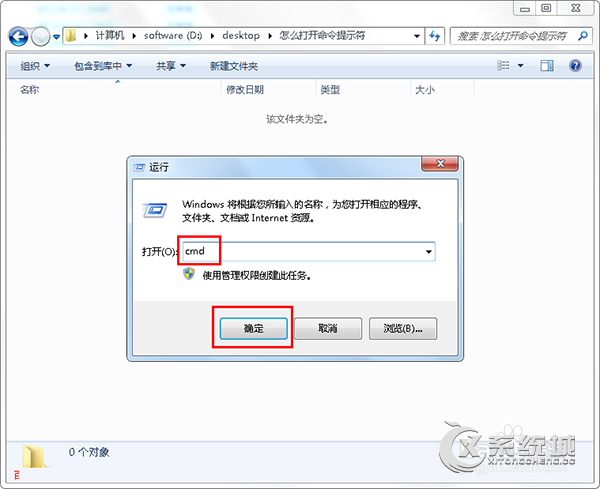
3、打开的命令提示符窗口如下图所示。
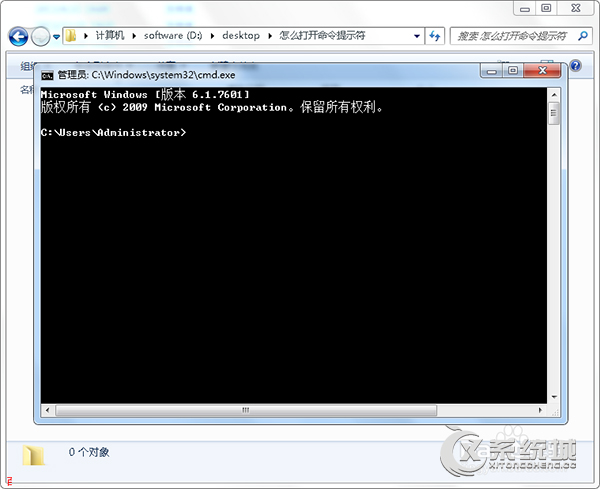
方法二:
1、点击电脑左下角的开始,然后在打开的菜单中点击“所有程序”,然后点击“附件”,最后点击附件里面的“命令提示符”就可以打开命令提示符。
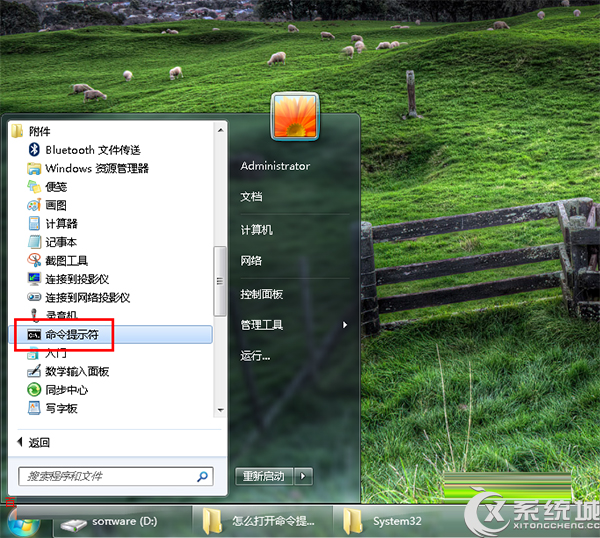
方法三:
1、打开我电脑,然后直接在地址栏中输入cmd,然后回车,同样可以执行cmd命令,打开命令提示符窗口。
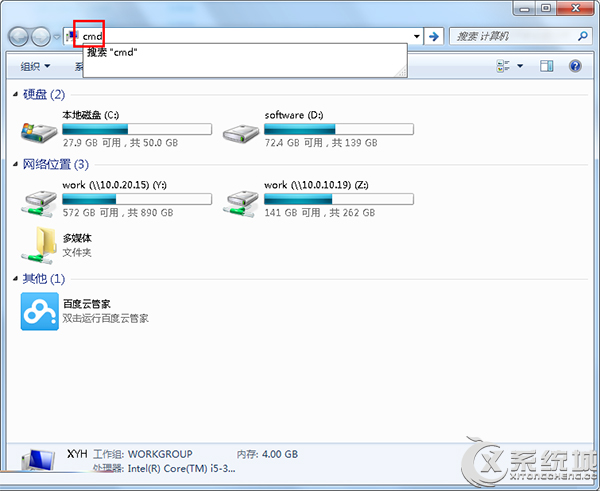
方法四:
1、命令提示符执行文件保存在C:\Windows\System32,名称为cmd.exe,直接双击这个文件,就可以打开命令提示符。
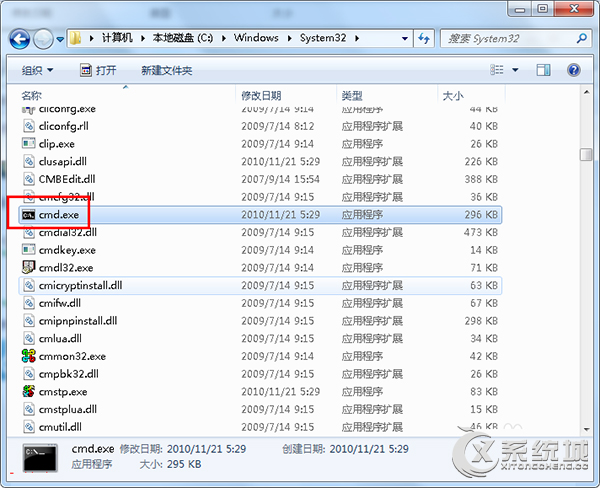
命令提示符窗口是Windows系统下经常使用的一个功能,还不知道怎么打开命令行窗口的小白用户可以先把这四种方法掌握起来。